Mac에서 Safari 개인 브라우징을 비활성화하는 방법
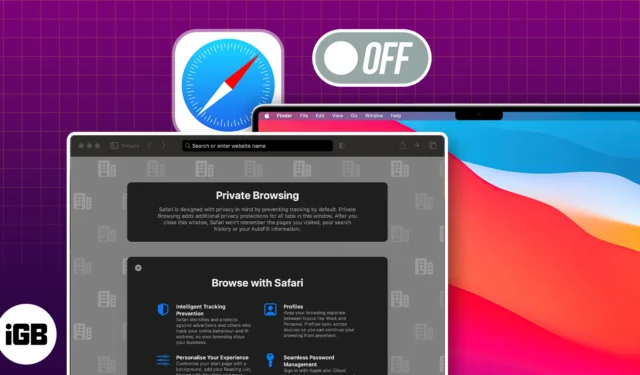
개인 정보 보호 브라우징은 귀하의 신원을 보호하는 데 도움이 됩니다. 하지만 Mac을 다른 사람에게 빌려주는 경우 시크릿 모드에서는 그 사람의 온라인 활동을 모니터링할 수 없습니다. 이는 자녀가 Mac을 사용할 때 특히 걱정스러울 수 있습니다. 괜찮아요! 여기에서는 Mac에서 Safari 개인 브라우징을 비활성화하는 방법을 공유하겠습니다.
- Mac에서 Safari 개인 탐색 창을 닫는 방법
- Mac에서 Safari 개인정보 보호 브라우징을 끄는 방법
- Mac의 게스트 사용자를 위해 Safari에서 개인 정보 보호 브라우징을 비활성화하는 방법
Mac에서 Safari 개인 탐색 창을 닫는 방법
Safari의 개인 정보 보호 브라우징은 흔적을 남기지 않고 웹 서핑을 할 때 편리합니다. 그러나 일반 탐색 모드로 다시 전환해야 하는 경우도 있습니다.
- Safari의 개인 탐색 창 으로 이동하세요 .
- 닫으려는 탭을 엽니다 .
- 탭 이름 옆에 있는 x를 클릭합니다 .
그렇지 않으면 cmd(⌘) + W를 눌러 닫습니다.
이런 방식으로 모든 시크릿 창을 닫아 Safari에서 개인 정보 보호 브라우징 모드를 종료하세요. 표준 탐색 창을 포함하여 모든 탭을 닫으려면 Mac 키보드에서 cmd(⌘) + Q를 누르세요.
Mac에서 Safari 개인정보 보호 브라우징을 끄는 방법
시크릿 창만 종료하면 누구나 빠르게 다시 열 수 있습니다. 따라서 누구도 Mac에서 액세스할 수 없도록 Safari에서 개인 정보 보호 브라우징을 영구적으로 비활성화해야 합니다.
- 메뉴 막대에서 Apple 로고 ( ) 를 클릭하고 → 시스템 설정을 선택합니다 .
- 스크린 타임 으로 이동 → 콘텐츠 및 개인정보 보호를 선택하세요 . Mac에서
화면 시간을
활성화했는지 확인하세요 . - 콘텐츠 및 개인 정보 보호를 켜고 → 콘텐츠 제한 으로 이동합니다 .
- 웹 콘텐츠 액세스 → 성인 웹사이트 제한 선택 → 완료 옆의 드롭다운을 클릭합니다 .
이제 Safari를 실행하고 메뉴 표시줄에서 파일을 클릭하세요. 새 개인 창 옵션이 회색으로 표시됩니다 . 또한 시크릿 창을 여는 단축키도 작동하지 않습니다. 게다가 메뉴 표시줄에서 기록을 클릭하면 기록 지우기 옵션도 비활성화된 것을 볼 수 있습니다.
따라서 Mac 사용자 계정에 로그인한 모든 사람의 모든 Safari 탐색 활동을 추적할 수 있습니다. 추가 보호를 위해 게스트 사용자에 대해 Mac의 Safari에서 개인 정보 보호 브라우징 모드를 제거할 수 있습니다.
Mac의 게스트 사용자를 위해 Safari에서 개인 정보 보호 브라우징을 비활성화하는 방법
- Apple 로고 ( ) 로 이동하고 → 시스템 설정을 선택합니다 .
- 사용자 및 그룹을 선택하고 → 게스트 사용자 옆에 있는
정보 버튼을 클릭합니다. - 게스트 모드가 활성화되어 있는지 확인하고 → 성인 웹사이트 제한을 켭니다 .
- Mac 비밀번호를 입력하고 → Unlock을 누르세요 .
- 마지막으로 확인 을 클릭합니다 .
자주 묻는 질문
키보드 단축키를 사용하여 Mac용 Safari에서 개인 정보 보호 브라우징을 종료하려면 어떻게 해야 합니까?
Mac의 Safari에서 개인 탐색을 종료하려면 cmd(⌘) + N을 누르세요. 이렇게 하면 기존 개인 탐색 창이 닫히지 않고 새로운 일반 탐색 창이 열립니다.
Safari에서 비공개 브라우징 모드인지 어떻게 확인할 수 있나요?
Safari에서 비공개 탐색 모드에 있으면 브라우저의 인터페이스가 변경됩니다. 주소 표시줄과 도구 모음이 더 어두워지고 비공개 라벨이 주소 표시줄에 표시됩니다.
시크릿 브라우징 모드를 종료하면 내 브라우징 기록이 저장되나요?
아니요, Safari는 비공개 브라우징 모드를 종료할 때 브라우징 기록, 검색 기록 또는 비공개 브라우징 세션 중에 입력한 모든 데이터를 저장하지 않습니다.
Safari의 개인 정보 보호 브라우징 모드는 보안 강화에 적합합니까?
개인 정보 보호 브라우징은 주로 보안이 아닌 개인 정보 보호를 강화하도록 설계되었습니다. Safari가 검색 기록을 저장하는 것을 방지하지만 VPN이나 방화벽과 같은 추가 보안 기능은 제공하지 않습니다.
Mac에서 시크릿 모드를 빠르게 제거하세요!
위의 가이드가 Mac에서 Safari의 개인 탐색 모드를 비활성화하는 데 도움이 되었기를 바랍니다. 하지만 이렇게 해도 누군가가 Mac의 Chrome , Firefox 및 기타 웹 브라우저 에서 시크릿 모드를 사용하거나 비공개 브라우징을 사용하는 것을 막을 수는 없습니다.


답글 남기기